| 일 | 월 | 화 | 수 | 목 | 금 | 토 |
|---|---|---|---|---|---|---|
| 1 | 2 | 3 | 4 | 5 | ||
| 6 | 7 | 8 | 9 | 10 | 11 | 12 |
| 13 | 14 | 15 | 16 | 17 | 18 | 19 |
| 20 | 21 | 22 | 23 | 24 | 25 | 26 |
| 27 | 28 | 29 | 30 |
- 나다꿀팁
- 병선쌤
- 구글설문지
- 유병선
- 구글 이노베이터
- 유병선 선생님
- 꿀팁
- 쉽게
- 구글
- rosy_joseph
- 전주사대부고
- 기초조사
- 영어수업
- 담임업무
- 영어
- 담임
- Englishlesson
- 전주사대부고 유병선
- Kahoot
- 카훗
- 스마트폰
- QR코드 만들기
- g suite for education
- 학급
- 게임수업
- 구글 클래스룸
- 스마트기기
- 전주대학교사범대학부설고등학교
- TBEC
- IT활용교육
- Today
- Total
TBEC-병선쌤
원격제어로 도움을 받아볼까요? - 크롬 원격제어 본문

이 글을 읽고 계시면 아마 제가 뭔가를 도와드리려고 하는 단계가 아닐까 싶습니다.
평소에 크롬을 잘 이용하셨던 분이라면 이 방법을 추천드립니다.
1. 크롬 원격제어 설치하기
Google 검색창에 '크롬 원격 데스크톱'이라고 검색합니다. (혹은 아래의 링크를 누릅니다.)
로그인 - Google 계정
하나의 계정으로 모든 Google 서비스를 Google 계정으로 로그인
accounts.google.com
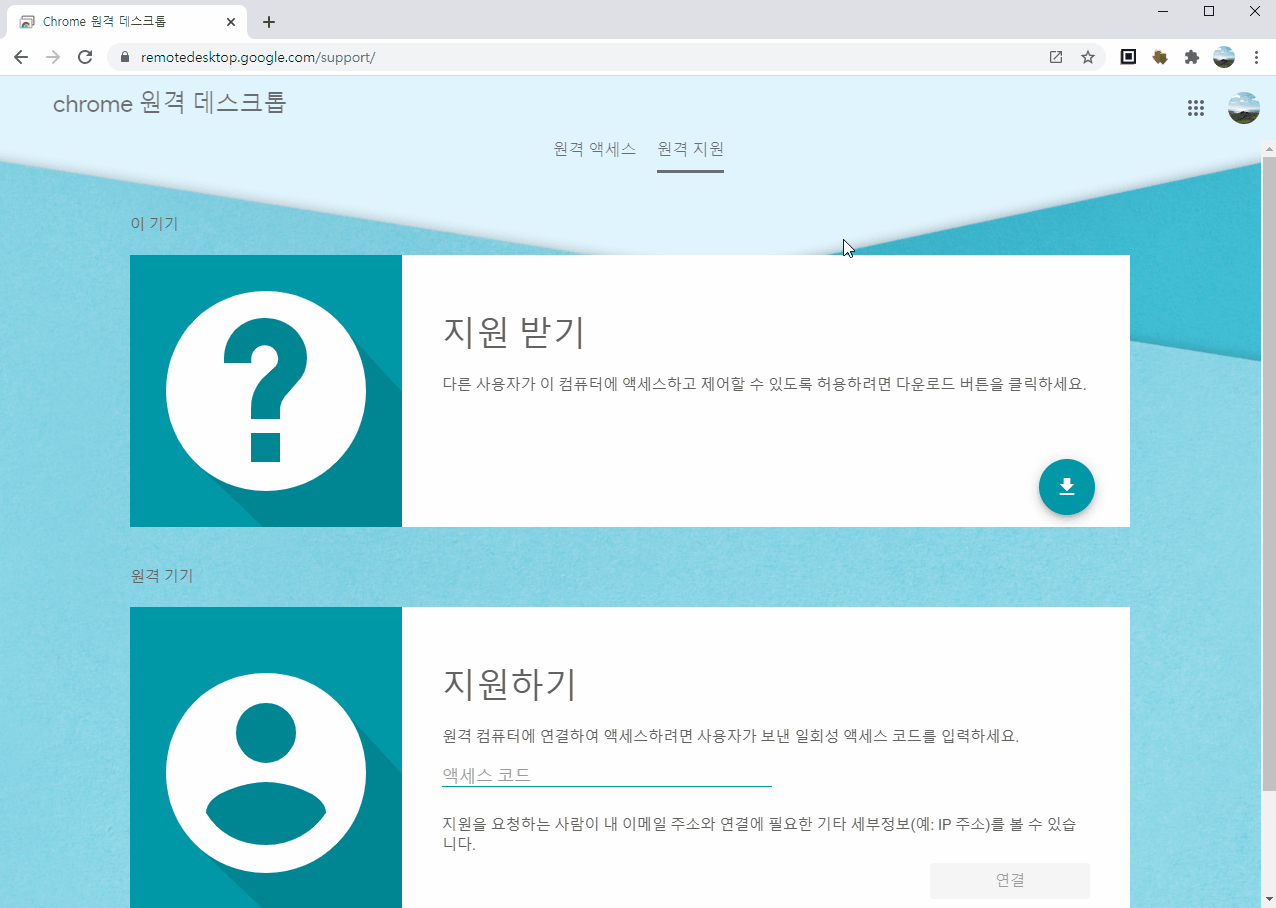
* 꼭! 크롬으로 들어가셔야 해요! 왜냐하면.. 크롬 확장 프로그램이니까요!
1) 위에 제공된 링크에 들어간 후 '지원받기'에서 초록색 아래 화살표를 클릭해 원격제어 확장 프로그램을 설치합니다.
2) 크롬 브라우저 우측 상단에 확장 프로그램이 설치된 것을 확인합니다.
3) '코드 생성' 버튼을 눌러 16자리 코드가 생성되는 것을 확인합니다.
코드가 정상적으로 생성된다면 설치가 끝났습니다.
2. 원격제어로 지원받기
구글 검색창에 크롬 원격 데스크톱, 혹은 아래의 주소로 입장합니다.
http://bit.ly/크롬_원격
1) 코드 생성을 마쳤다면 해당 코드를 도움을 원하는 사용자에게 전달한다.
2) email@email.com(상대방의 이메일 주소)가 원격제어를 요청합니다. 메시지가 출력되면 '수락'을 누릅니다.
3) 원격지원을 받으면 됩니다.
3. 원격 지원하기
지원을 받아봤으니 지원을 할 줄도 알아야겠지요? 이 포스팅의 주소를 상대방에게 건네주시면 도움말로 사용할 수 있습니다.
(포스팅 주소: http://rosyjoseph.tistory.com/46)
1) 상대방에게 액세스 코드를 요구합니다.
2) 액세스 코드를 '지원하기' 창에 입력합니다.
3) 상대방의 수락을 기다립니다.
4) 원격으로 문제를 도와줄 수 있습니다.
도움이 되셨다면, 댓글과 공감 버튼을 꾹 눌러주세요! )
'Google for Education > Chrome Extension' 카테고리의 다른 글
| 클릭 한번으로 QR코드 만들기! - 크롬 익스텐션 (0) | 2020.11.13 |
|---|

